windows电脑系统换中文,轻松操作指南
Windows电脑系统换中文:轻松操作指南
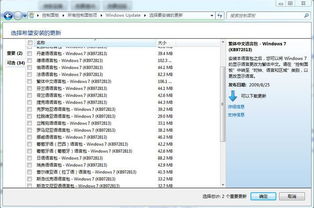
随着全球化的推进,越来越多的用户需要使用中文操作系统。本文将为您详细介绍如何在Windows电脑系统中将系统语言切换为中文,让您轻松享受本地化操作体验。
检查系统版本
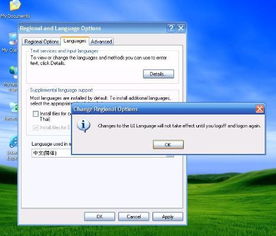
在开始操作之前,首先需要确认您的Windows系统版本。目前市面上主流的Windows系统包括Windows 10和Windows 11。确认系统版本有助于后续操作的正确进行。
下载中文语言包

如果您还没有安装中文语言包,请先从微软官网下载。以下是以Windows 10为例的下载步骤:
打开微软官网,搜索“Windows 10 中文语言包”。
选择合适的版本下载,例如“Windows 10 中文(简体)语言包”。
下载完成后,双击安装包进行安装。
更改系统语言
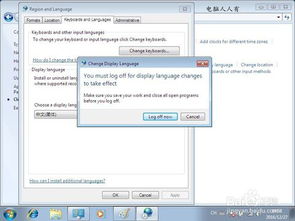
安装完中文语言包后,接下来就是更改系统语言了。以下是Windows 10和Windows 11的更改步骤:
Windows 10更改系统语言步骤:
点击左下角的“开始”按钮,选择“设置”(Settings)。
在设置界面中,点击“时间和语言”(Time & Language)。
在左侧菜单中,选择“区域和语言”(Region & Language)。
在“语言”部分,点击“添加语言”(Add a language)。
在搜索框中输入“中文”,然后选择“中文(简体,中国)”。
点击“设置”按钮,然后勾选“设置为Windows显示语言”(Set as my Windows display language)。
点击“确定”按钮,然后重启电脑。
Windows 11更改系统语言步骤:
点击左下角的“开始”按钮,选择“设置”(Settings)。
在设置界面中,点击“系统”(System)。
在左侧菜单中,选择“语言”(Language)。
在“语言”部分,点击“添加语言”(Add a language)。
在搜索框中输入“中文”,然后选择“中文(简体,中国)”。
点击“设置”按钮,然后勾选“设置为Windows显示语言”(Set as my Windows display language)。
点击“确定”按钮,然后重启电脑。
通过以上步骤,您已经成功将Windows电脑系统的语言切换为中文。现在,您可以享受更加本地化的操作体验,提高工作效率。如果您在使用过程中遇到任何问题,欢迎在评论区留言,我们将竭诚为您解答。
